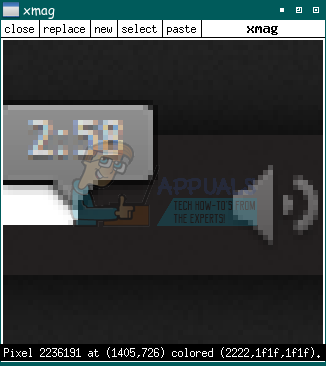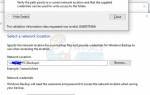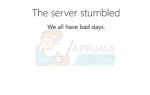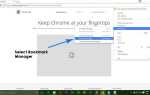Если вы переходите на Linux из среды Microsoft Windows, то вам может показаться, что вам не хватает технологии увеличения. Эта технология исключительно полезна на ультрабуках и планшетах из-за небольшого размера экрана и иногда неудобных разрешений. К счастью, среда XFree86, предоставляемая большинством дистрибутивов Linux, действительно предоставляет аналогичное решение, хотя для доступа к ней может потребоваться больше работы, чем для приложения Windows.
Хотя к программе увеличения экрана xmag можно получить доступ из окна запуска, вы можете также легко добавить ее в качестве ссылки .desktop для большинства сред рабочего стола на основе GNOME, Xfce или LXDE. Имейте это в виду, когда смотрите на имя файла, приведенное здесь. Вы также можете сделать это ярлыком внутри Unity или KDE, чтобы у вас было несколько вариантов работы в зависимости от типа среды, которую вы используете.
Увеличение экрана с помощью xmag
Мы предполагаем, что вы удерживали клавишу Windows и нажимали R, чтобы открыть диалоговое окно запуска, но это также будет работать как строка exec = в ссылке на рабочем столе. Когда вы получите доступ к окну, введите xmag, а затем нажмите «ОК». Ваш курсор изменится на маленькую рамку с рамкой на нем. Маневрируйте этим контуром над любым объектом, который вы хотите увеличить. Появится окно с увеличенным изображением.
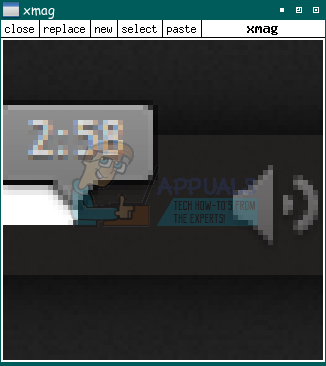
Во многих случаях это уже помогло вам увидеть то, на что вы пытались взглянуть. Если над чем-то текст был слишком маленьким, тогда вы сможете прочитать его сейчас. Если вам нужно сделать еще одно увеличение и не хотите потерять текущее, нажмите кнопку замены, чтобы начать процесс заново. Если вы предпочитаете оставить текущее окно открытым, нажмите новый и запустите процесс еще раз. У вас будет всплывающее окно без удаления первого. Чтобы сохранить увеличение, сделайте снимок экрана, удерживая ALT и нажимая Print Screen. Вы можете редактировать скриншот в GIMP. Если вы хотите узнать больше о глубине цвета увеличенного изображения, удерживайте нажатой кнопку мыши, перетаскивая курсор на окно. Вы увидите текст с указанием информации о каждом пикселе внизу.